 153
153
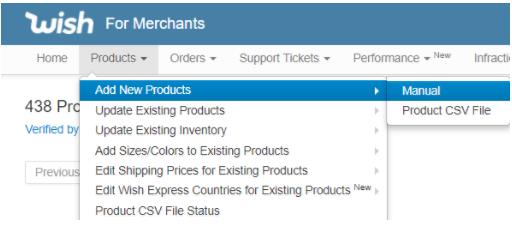
Wish 作为全球知名的跨境电商平台,为商家和消费者提供了广阔的交易机会。在 Wish 上展示产品的形象对于获取订单至关重要。本文将为您介绍如何为 Wish 平台上的产品及其变体添加吸引人的图片,提升产品的展示效果,为消费者带来更好的购物体验。
文章内容包括:
1. 手动为产品添加默认/主图
2. 通过 API 为产品添加默认/主图
3. 上传 CSV 文件为产品添加默认/主图
4. 为产品变体添加图片
5. 常见问答 FAQs
登录商家后台,进入"产品" - "添加新产品" - "手动"页面。在"主图"部分上传产品的图片,填写其他产品信息后点击"提交"即可。
如需修改已有产品的主图,可在"查看所有产品"页面找到目标产品,点击"操作" - "编辑产品",在弹窗中选择要设为默认图的图片并更新即可。
图片总数(包括主图)不能超过21张。
登录商家后台,进入 API Explorer - 添加新产品页面。在"main_image"字段提供默认图片的 URL,填写其他必要信息后点击"提交请求"即可。
进入"产品" - "添加新产品" - "产品 CSV 文件"页面,确保 CSV 文件中提供了主图 URL,即可上传 CSV 文件完成默认图片的添加。
1. 手动添加:进入"产品" - "查看所有产品",找到目标产品点击"操作" - "编辑产品",为每个变体上传对应的图片或提供 SKU 的图片 URL。
2. 通过 API 添加:登录商家后台,进入 API Explorer - 添加产品变体页面,在"main_image"字段提供变体图片的 URL。
3. 上传 CSV 文件添加:进入"产品" - "向现有产品添加尺码/颜色" - "产品 CSV 文件"页面,在"Main Image URL"列为变体添加图片 URL。
Q1: 为什么要为 Wish 平台上的产品添加图片?
A1: 为了给消费者提供良好的购物体验,确保他们能清晰地看到产品的默认图片以及不同变体的图片非常重要。这有助于提升购买转化率。
Q2: 一个产品最多可以上传多少张图片?
A2: Wish 平台规定,一个产品(包括主图)最多可以上传21张图片。
Q3: 如何为已有产品的变体添加图片?
A3: 可以通过手动编辑产品、使用 API 上传或上传 CSV 文件的方式为产品变体添加对应的图片。具体操作步骤请参考文章内容。
Q4: 在创建新产品时,能否直接为变体添加图片?
A4: 很抱歉,目前 Wish 平台暂不支持在创建新产品时直接为变体添加图片。需先创建变体,然后再按照文中的方法为变体单独添加图片。